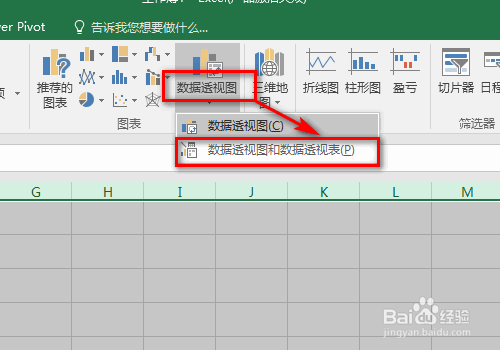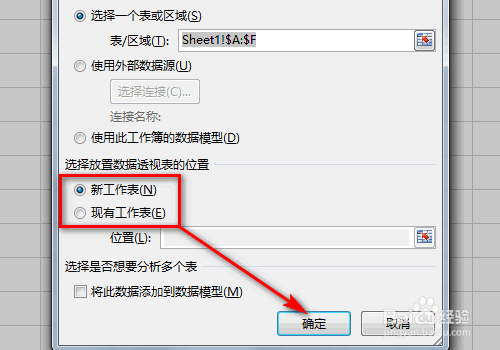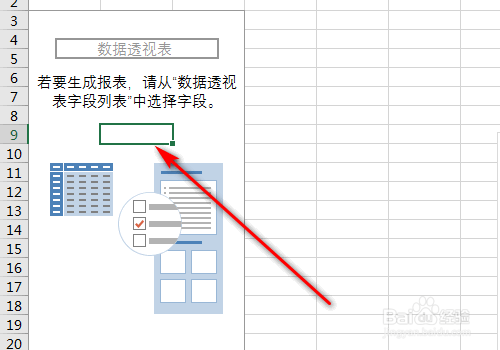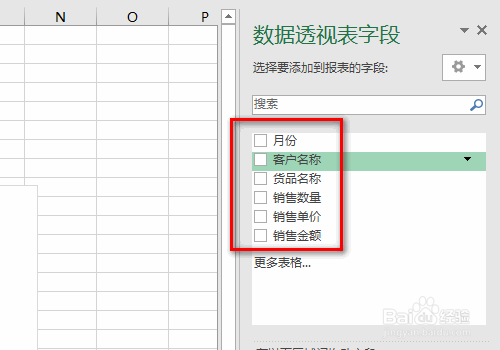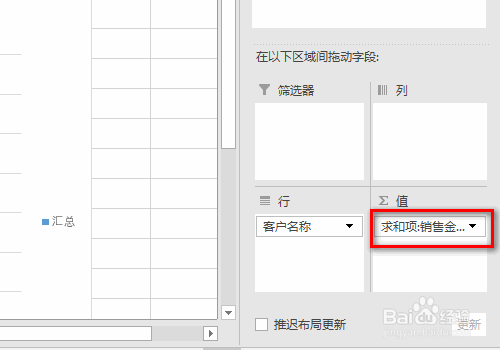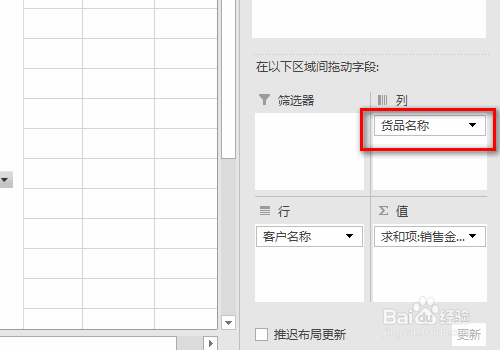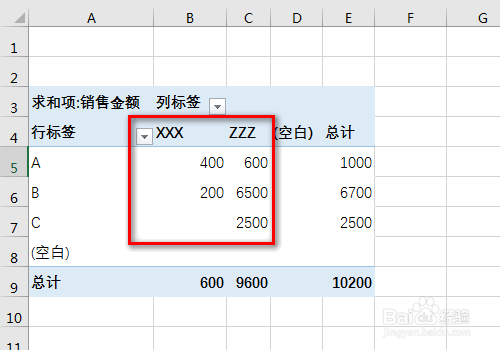数据透视表的使用方法
1、如下图所示,先建立一张有序的Excel釉涑杵抑表格。何为有序,就是按照一定顺序排列,比如下图,第一列是月份,第二列是客户名称。一般建好表头内容就可以了,因为数据透视表是根据表头来列示的。
2、建立好表格后,点击Excel表格后,点击页面上方插入。点击插入后,点击数据透视图,再点击数据透视图和数据透视表。
3、再点击数据透视图和数据透视表后,页面会弹出数据区域提醒,数据透视表的位置有两种选择,一般选择新工作表,就是不在原来的数据区建立数据透视表,选择好后,点击确定。
4、点击确定后,页面会跳转到新建的表格,并弹出一个报表框,点击报表任意区域。点击后,页面右边会弹出数据透视表字段,这样字段就是数据区域的表头内容。
5、点击字段中的任意内容,拖动到下方的方框中,示例把客户名称拖动到行框。拖动后,数据透视表的行就会变成客户名称的分类:A、B、C。
6、再把销售金额拖动到值框,拖动后,对应着客户A、B、C,就会自动统计销售金额。
7、把货品名称拖动到列框,数据透视表的列就会变成货品名称的分类XXX、ZZZ,之后值区域就会多出两种分类的合计,最后,再来一个总计,这样一个完整的数据透视表就做好了。
声明:本网站引用、摘录或转载内容仅供网站访问者交流或参考,不代表本站立场,如存在版权或非法内容,请联系站长删除,联系邮箱:site.kefu@qq.com。
阅读量:27
阅读量:43
阅读量:85
阅读量:41
阅读量:55